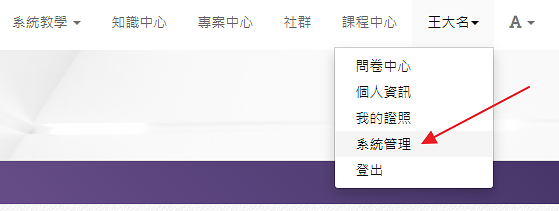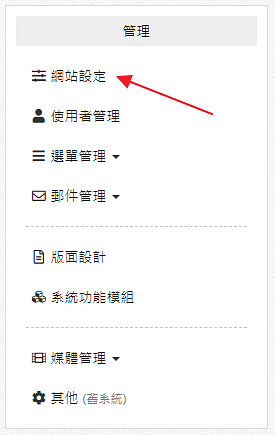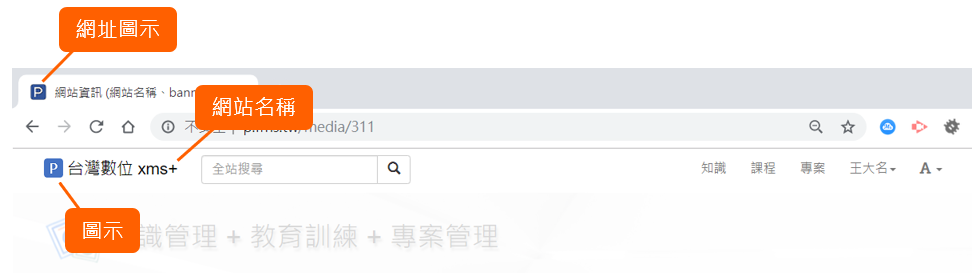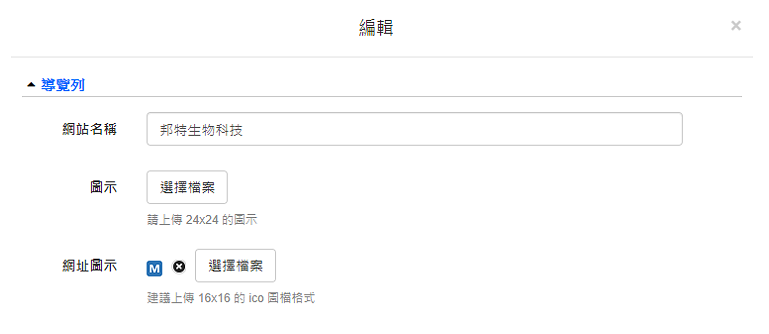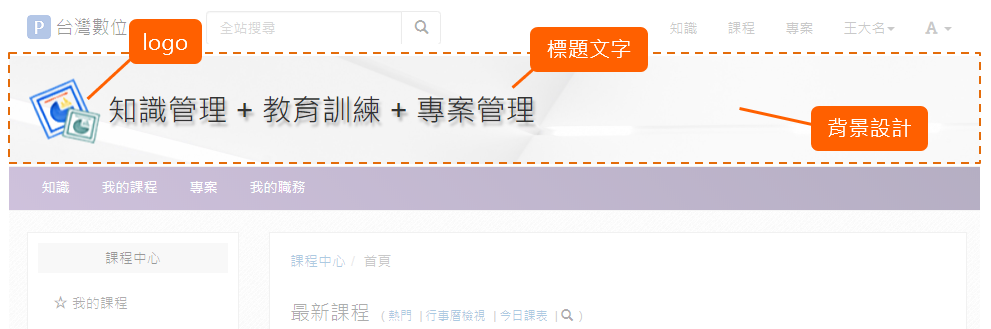網站基本資訊包括
- 網站名稱
- banner 設定 (logo、標題)
- 網站版權
請使用系統管理者登入,才可以編輯網站資訊。
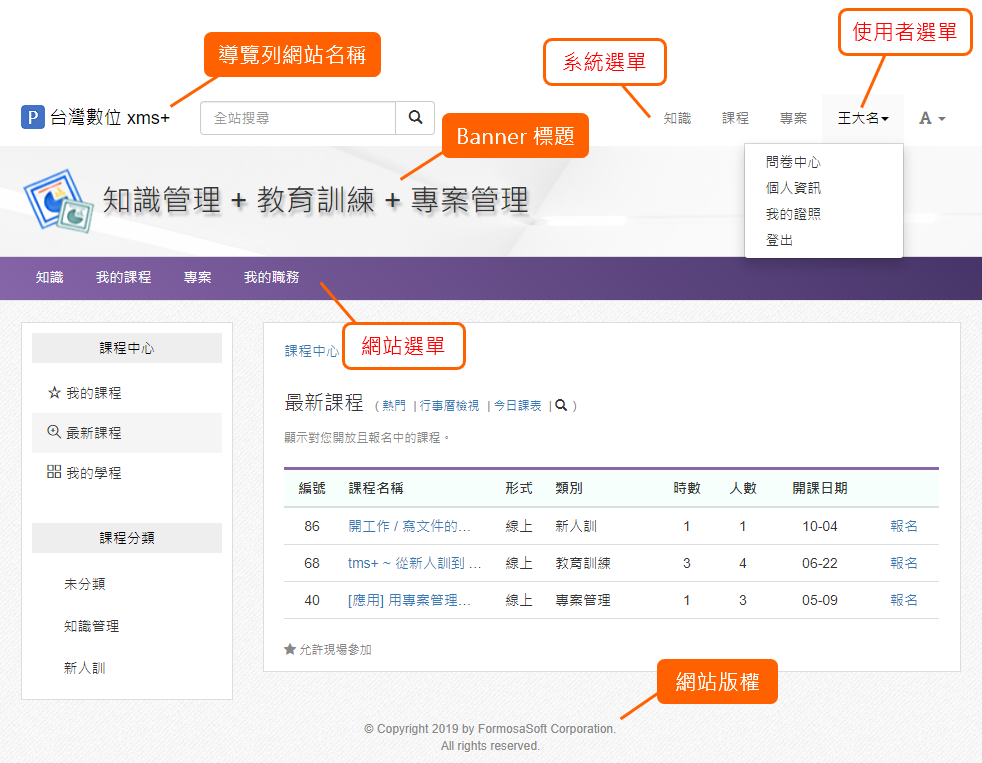
重點
- 1.
- 6.網站版權說明出現在網站每一個頁面的的最下方,建議可以置中顯示。
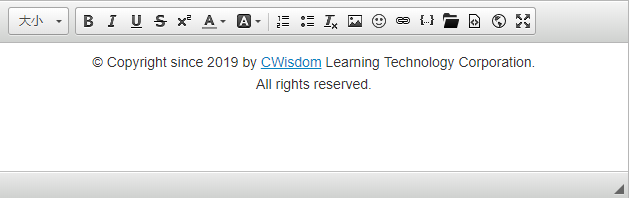
- 7.設定網站的首頁xms+ 是一套整合型的網站,可以依網站性質,透過「網站資訊」來設定網站的首頁,包括:
- 知識中心
呈現個人化的知識入口,包括最近存取的媒體與資料夾、我的最愛、相關討論等。
- 課程中心
個人化的學習中心,包括個人進行中的課程與學習歷程。
- 專案中心
以專案相關資訊為主,呈現個人化的工作狀態、專案、事件等。
- 網站中心
快速建構網站的基本雛形
- 自訂
在自定頁面的「設定」功能,將特定的頁面設成系統的首頁,例如http://www.cwisdom.tw/。
- 知識中心
未登入或權限不足!
- 位置
-
- 資料夾名稱
- tms+微學習平台線上說明
- 上傳者
- 系統管理者
- 單位
- 中山管院實驗示範立網站
- 建立
- 2019-12-22 04:44:19
- 最近修訂
- 2019-12-22 04:48:39